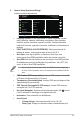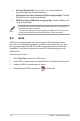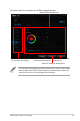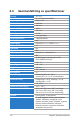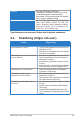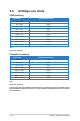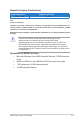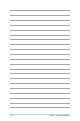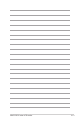User Guide
3-9ASUS PG27V-serien LCD-monitor
DP-kabel, HDMI-kabel, USB-kabel,
strömadapter, strömkabel, Skiva med drivrutiner
och användarhandbok, Snabbstartsguide,
garantisedel, LED-projektionsskydd och utbytbara
lmer, Ingångs-/utgångsportskydd
CB, CE, CU, CCC, UL/cUL, FCC, RCM, BSMI,
VCCI, RoHS, WEEE, J-MOSS, ErP, PSE, CEL
Level 1, Windows 7 WHQL, Windows 8.1 WHQL,
Windows 10 WHQL, KCC, E-Standby, TUV-
Flicker Free, TUV-Low Blue Light
3.4 Felsökning (frågor och svar)
Strömindikatorn är inte PÅ • Tryck på av/på-knappen för att kontrollera om
bildskärmen är PÅ.
• Kontrollera att strömkabeln är korrekt ansluten
till skärmen och eluttaget.
Strömindikatorn lyser vitt och ingen bild
syns på skärmen
• Kontrollera att bildskärmen och datorn är PÅ.
• Se till att signalkabeln är korrekt ansluten till
bildskärmen och datorn.
• Kontrollera på signalkabeln att inget av stiften
är böjda.
• Anslut datorn till en annan tillgänglig bildskärm
för att kontrollera om datorn fungerar korrekt.
Skärmbilden är för ljus eller mörk • Justera Contrast (Kontrast) och Brightness
(Ljusstyrka) i OSD-menyn.
Skärmbilden studsar eller ett
vågmönster löper över bilden
• Se till att signalkabeln är korrekt ansluten till
bildskärmen och datorn.
• Flytta på elektronisk utrustning som eventuellt
kan orsaka elektriska störningar.
Felaktig färg på skärmbilden (vitt ser
inte vitt ut)
• Kontrollera på signalkabeln att inget av stiften
är böjda.
• Använd alternativet All Reset (Återställ alla) i
OSD-menyn.
• Justera R/G/B-färginställningarna eller välj
Color Temperature (Färgtemperatur) via OSD-
menyn.